Viele wollen kein dickes Programm mit vielen Funktionen, nur um überflüssige Apps aus Windows 11 oder auch Windows 10 zu entfernen / deinstallieren. Dafür kann NoBloatbox eingesetzt werden. Mitte 2020 hatte Belim die Bloatbox App erstellt und hat das Projekt jetzt mit NoBloatbox fortgeführt.
Da die Signaturen in der Bloatbox für Windows 10, aber nicht vollständig für Windows 11 geeignet sind, wurde der Neuanfang mit NoBloatbox gewagt.
Die Funktion kennt ihr schon von Bloatynosy, welches noch weitere Funktionen besitzt und die Aufmachung von Flyby11, damit Windows 11 auch auf alter Hardware funktioniert.
Die Anwendung ist einfach. Man benötigt die NoBloatbox.zip und die (derzeit) targets1124H2.json. Man startet die NoBloatbox.exe und zieht die targets1124H2.json hinein. Schon kann man anhand der Signatur die Apps auswählen und löschen.
Noch ist es das erste Release. Windows 10 Signaturen sollen auch noch folgen und ein „Store“ für Community Signaturen. Dort kann dann jeder seine vorgefertigte *.json dann bereitstellen. Später soll dann auch die KI-optimierten Bloatware-Signaturen, ähnlich wie die AppMatrix von Bloatynosy folgen.
Da werden also demnächst noch weitere Updates mit Verbesserungen kommen. Wer Bloatynosy im Einsatz hat, wird NoBloatbox nicht benötigen. Aber wie oben schon erwähnt, ist es sicherlich für diejenigen interessant, die eben nur Apps deinstallieren und nicht den manuellen Weg nutzen möchten.
Info und Download:
Windows 11 Tutorials und Hilfe
- In unserem Windows 11 Wiki findet ihr sehr viele hilfreiche Tipps und Tricks.
- Falls ihr Fragen habt, dann stellt diese ganz einfach bei uns im Forum.
- Installationsmedien: Aktuelle Windows 11 ISOs findet ihr hier: 23H2 22631, oder 24H2 26100. Ansonsten immer in der rechten Sidebar.
- Windows 11 neu clean installieren Tipps und Tricks.
- Windows 11 auch ohne TPM und Secure Boot installieren.
- Windows 11 mit lokalem Konto auch Offline installieren.
- Windows 11 Inplace Upgrade Reparatur oder Feature Update.
- Automatisch anmelden Pin entfernen Windows 11.
- Alle Beiträge zu Windows 11 im Blog findet ihr über diese Seite. Wobei auch alle anderen Artikel interessant sein können.

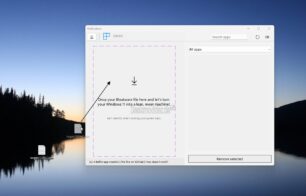
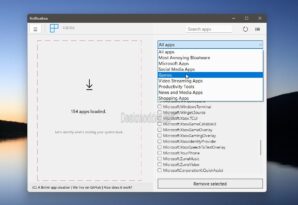







Interessant, die Filterdateien sind im Klartext ersichtlich. Dann muss ich gleich mal meine Eigene Kategorie erstellen Danke
Danke
Thx für die Info! Schönes Tool nur sollte es damit auch gerne möglich sein völlig überflüssige Inet-Verbindungen richtig abzuschalten, wie zum Beispiel so.. https://postimg.cc/FdxswLFh
Schon mal Chatgpt gefragt wie man solche Verbindungen löscht per cmd oder powershell?!?
Also ich konnte schon sehr viele Optimierungen durchführen für mein System, durch Powershell Befehle oder auch Reg Dateien
So I’d rather ask the *WIN-Dev’s* of Agnes Heftberger. 👍
https://news.microsoft.com/de-de/features/microsoft-deutschland-das-sind-wir/
Zu diesem Tool: ‚es hat noch einige deutliche Schwächen.
Verknüpfungen unter [Start\Alle] bleiben leider erhalten, auch wenn zum Beispiel die App *GameBar, *Hilfe anfordern, etc. mit der App entfernt wurde‘, mal abwarten ob da noch was kommt? 😊
Muss man das Programm installieren, oder ist dies auch „portable“ möglich?
Leider steht nicht dabei, ob es installiert werden muss oder nicht.
Zitat:
Installation:
Download the latest release from the Releases page.
Extract and run the application.
Follow the instructions above to start cleaning your system!
Schönen Sonntag Euch allen.
Portabel, hab es hier unter W10 am laufen und läuft ohne Probleme 😀
Woher bekomme ich die targets1124H2.json?
https://github.com/builtbybel/NoBloatbox/releases/download/0.30.0/targets1124H2.json
Kann man den Müll auch systemweit löschen oder immer nur für den aktuellen Benutzer?
Tolles nützliches Programm. Funktioniert einwandfrei und very leicht zu bedienen
0.31 https://github.com/builtbybel/NoBloatbox/releases/tag/0.31.0
Schon viel umfangreicher